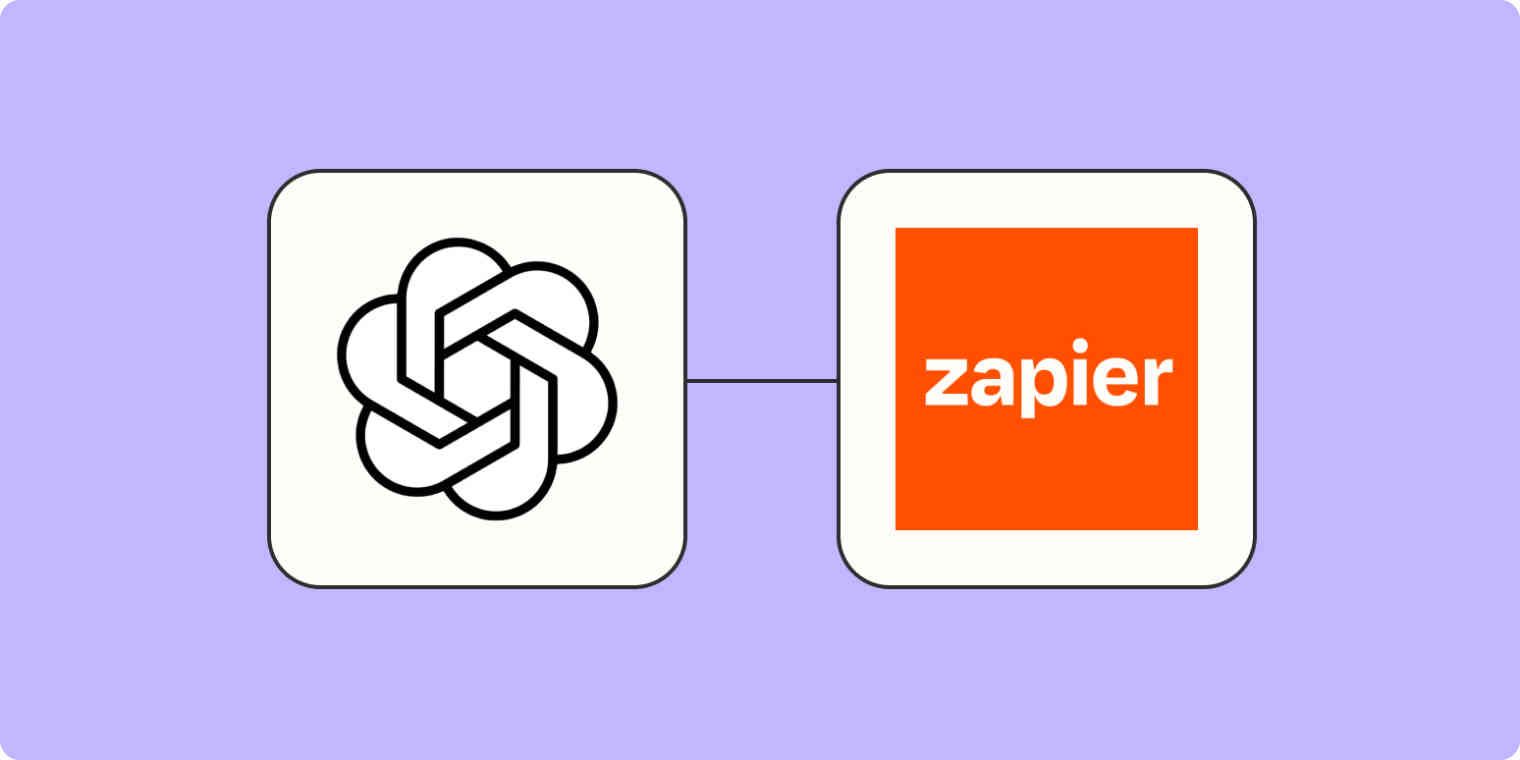
هل ترغب في وجود طريقة للحصول على جوهر مقال دون قضاء ساعات في القراءة؟ ربما تقوم بتشغيل رسالة إخبارية مزدحمة ، وتريد طريقة لتصفح المقالات بسرعة لتحديد المقالات التي تستحق مشاركتها مع جمهورك. أو ، إذا كنت مثلي ، فأنت تحاول مواكبة جميع التطورات الأخيرة في أدوات الذكاء الاصطناعي ولديك عناصر أكثر بكثير في قائمة القراءة الخاصة بك أكثر مما ستتمكن من الحصول عليه.
مهما كانت حالة الاستخدام الخاصة بك ، سيكون هذا الحل مثاليًا لك! باستخدام هذه الأتمتة البسيطة ، يمكنك إنشاء ملخصات AI للمقالات بنقرتين فقط ، مباشرة من متصفحك. سواء كنت تبحث عن عمل ، أو تلاحق الأخبار ، أو تتصفح فقط ، فإن هذا الإعداد سيحدث ثورة في الطريقة التي تقرأ بها على الإنترنت.
كيف تعمل
بالنسبة لهذا المشروع ، سنستخدم امتداد Zapier Chrome لإرسال المقالات وتلقي الملخصات مباشرة من متصفحنا. إجمالاً ، يتكون Zap - سير العمل الآلي لـ Zapier - من 5 خطوات:
- Trigger: تلقي دفعة من امتداد Zapier Chrome
- الإجراء: قم بتحليل صفحة الويب التي تم دفعها لاسترداد محتوى نص المقالة
- الإجراء: اقتطع النص باستخدام المنسق بواسطة Zapier
- الإجراء: أرسل موجهًا إلى GPT-3 الخاص بـ OpenAI لتلخيص المقالة لنا
- الإجراء: أرسل ردًا على امتداد Zapier Chrome مع ملخص المقالة
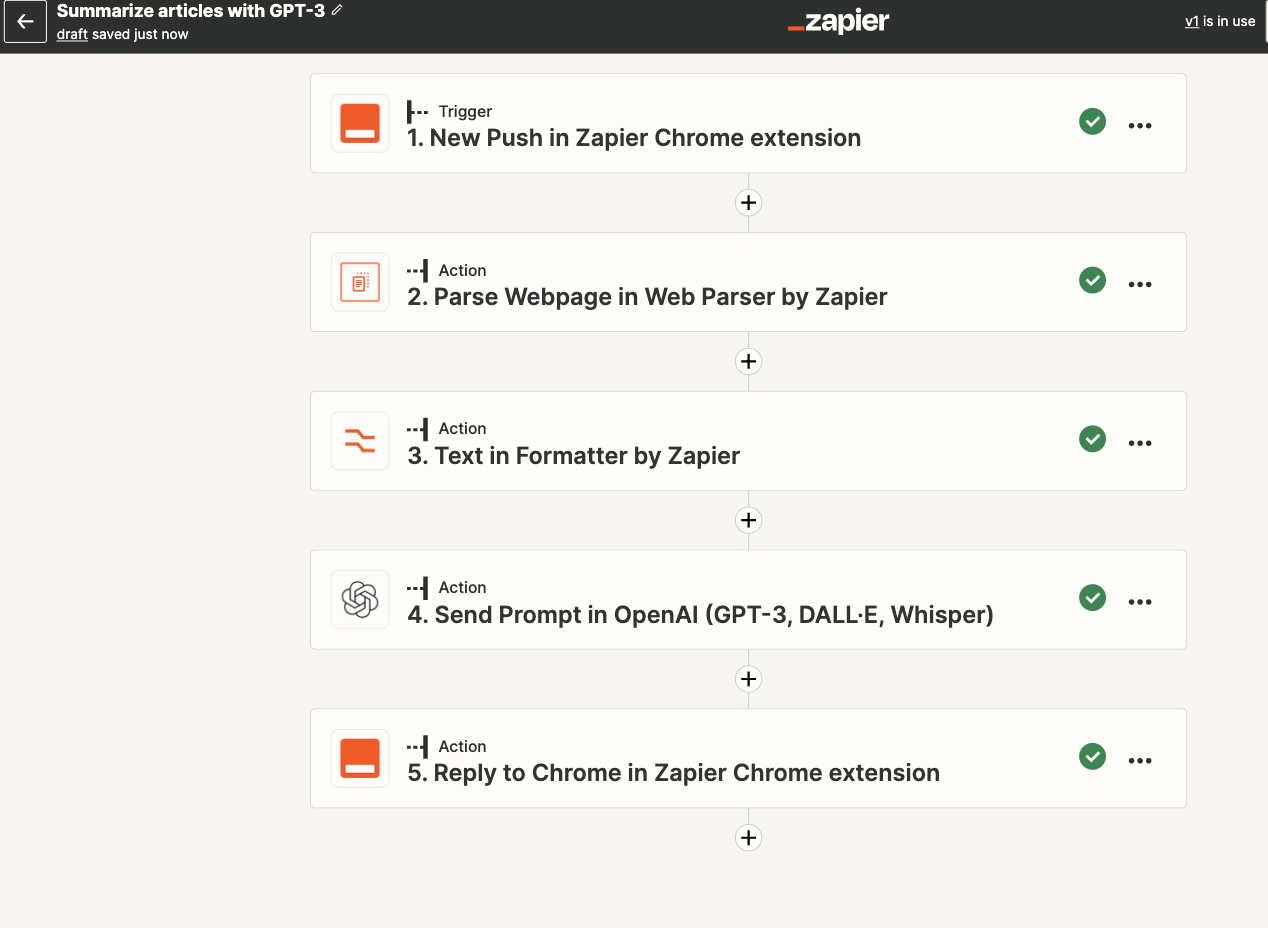
يمكنك إنشاء Zap الخاص بك من البداية دون أي معرفة بالترميز ، ولكننا نقدم أيضًا قوالب سريعة للبدء.
إذا كنت ترغب في البدء بنموذج ، فانقر فوق نموذج Zap أدناه للانتقال إلى محرر Zap. ستحتاج إلى إنشاء حساب Zapier إذا لم يكن لديك حساب بالفعل. بعد ذلك ، اتبع الإرشادات أدناه لإعداد Zap الخاص بك.
قبل ان تبدأ
قبل أن نبدأ في تطوير Zap الخاص بنا ، ستحتاج إلى حساب OpenAI إذا لم يكن لديك حساب بالفعل. انتقل إلى platform.openai.com للتسجيل في حسابك.
ستحتاج أيضًا إلى تنزيل ملحق Zapier Chrome إذا لم تكن قد قمت بذلك بالفعل. يعد ملحق Zapier Chrome أداة صغيرة رائعة تتيح لك تشغيل zaps مباشرة من متصفحك. إنه مدرك للسياق ، لذا يمكنك تمرير المعلومات من موقع الويب الذي تتصفحه مباشرة إلى Zap الخاص بك ، وهذه هي الطريقة التي سنجمع بها معلومات المقالة لملخصات GPT-3 الخاصة بنا.
قم بإنشاء مشغل تمديد Zapier Chrome
الآن بعد أن تم تثبيت ملحق Zapier Chrome ، يمكننا البدء في إنشاء Zap الخاص بنا. أولاً ، انقر فوق ملحق Zapier Chrome في شريط أدوات الإضافات. إنه المربع البرتقالي المميز باللون الأخضر في الصورة أدناه.
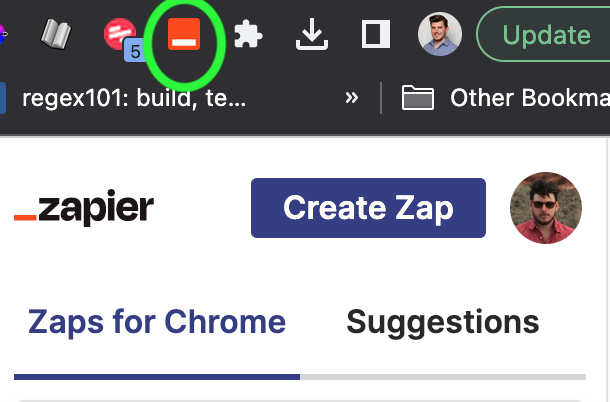
بعد ذلك ، انقر فوق الزر Create Zap . سيؤدي هذا إلى فتح Zap جديد مع ملحق Zapier Chrome المحدد لتطبيق المشغل و New Push لخطوة الزناد. يمكنك أيضًا القيام بهذه الخطوة يدويًا عن طريق إنشاء Zap جديد في Zap Editor ، أو إذا كنت تستخدم نموذج Zap ، فسيتم تحديد هذا بالفعل من أجلك.
تتيح لك خطوة المشغل هذه تحديد حقول الإدخال المخصصة التي ستكون متاحة عند تشغيل Zap من امتداد المستعرض الخاص بك. لأغراضنا ، لن نحتاج إلى هذا ، لذا يمكنك ترك قسم حقول الإدخال فارغًا.
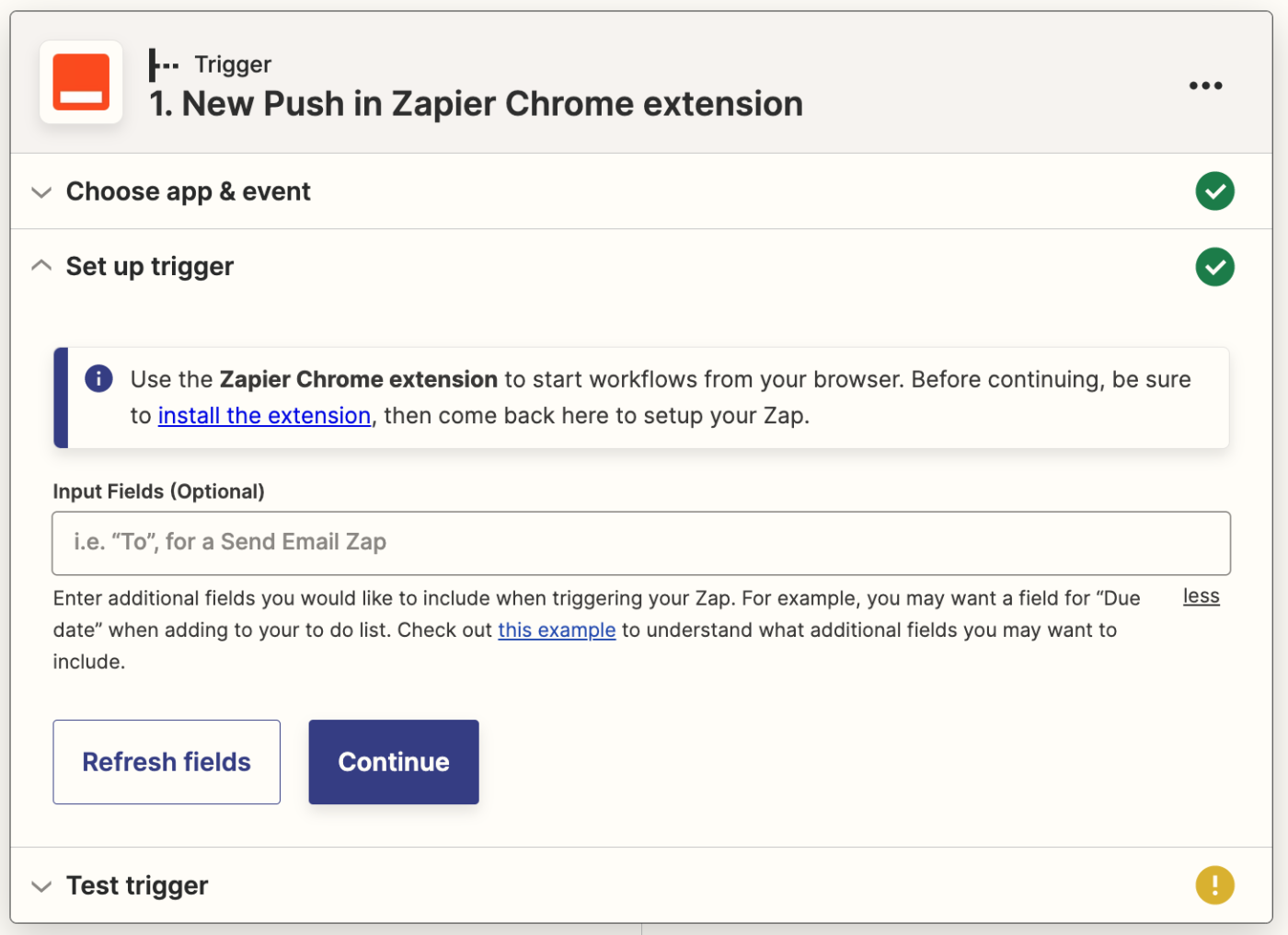
انقر فوق الزر Test Trigger وستتلقى مثال دفع البيانات كما هو موضح أدناه:
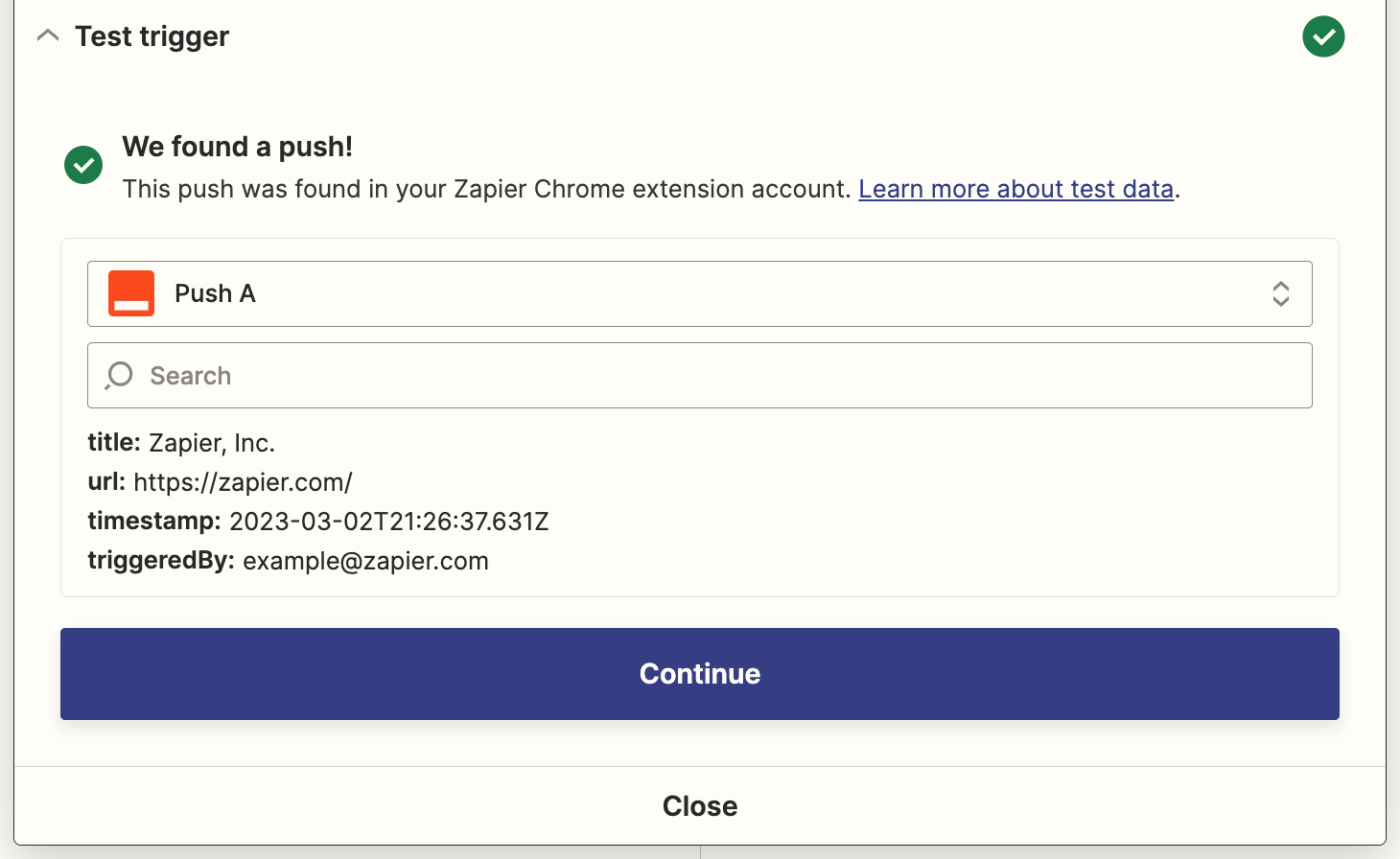
قم بإعداد إجراء Web Parser لتحليل محتوى المقالة
حتى الآن ، قمنا بإعداد مشغل Zap بسيط يتيح لنا إرسال صفحة الويب الحالية إلى Zapier للمعالجة. كما ترى في بيانات الاختبار أعلاه ، فإن المعلومات التي لدينا في هذه المرحلة محدودة نسبيًا. لدينا عنوان الصفحة وعنوان URL والطابع الزمني وعنوان البريد الإلكتروني.
إذا أردنا تلخيص المحتوى الفعلي على الصفحة ، فسنحتاج إلى طريقة ما لتحديد المحتوى المتاح على عنوان URL المقدم هنا. هذا هو المكان الذي يأتي فيه Web Parser by Zapier !
Web Parser هي أداة Zapier مضمنة تتيح لنا تحليل صفحة ويب واسترداد المحتوى.
أضف خطوة إجراء جديدة بعد المشغل ، ثم حدد Web Parser by Zapier لتطبيق الإجراء الخاص بك وتحليل صفحة الويب لحدث الإجراء الخاص بك.
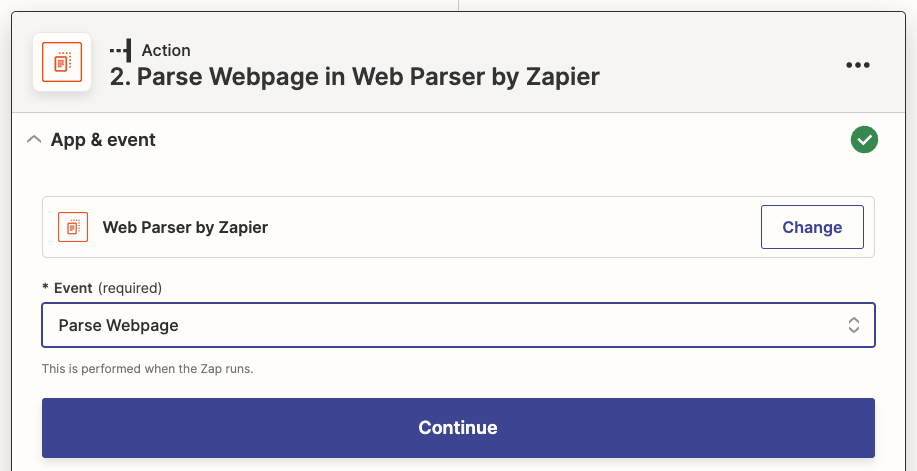
بعد ذلك ، قم بتعيين عنوان URL لعلامة التبويب من خطوة المشغل إلى عنوان URL لحقل التحليل من خلال النقر في الحقل وتحديد البيانات من القائمة المنسدلة. حدد HTML لتنسيق إخراج المحتوى وحدد False لخيار المتابعة عند الفشل .
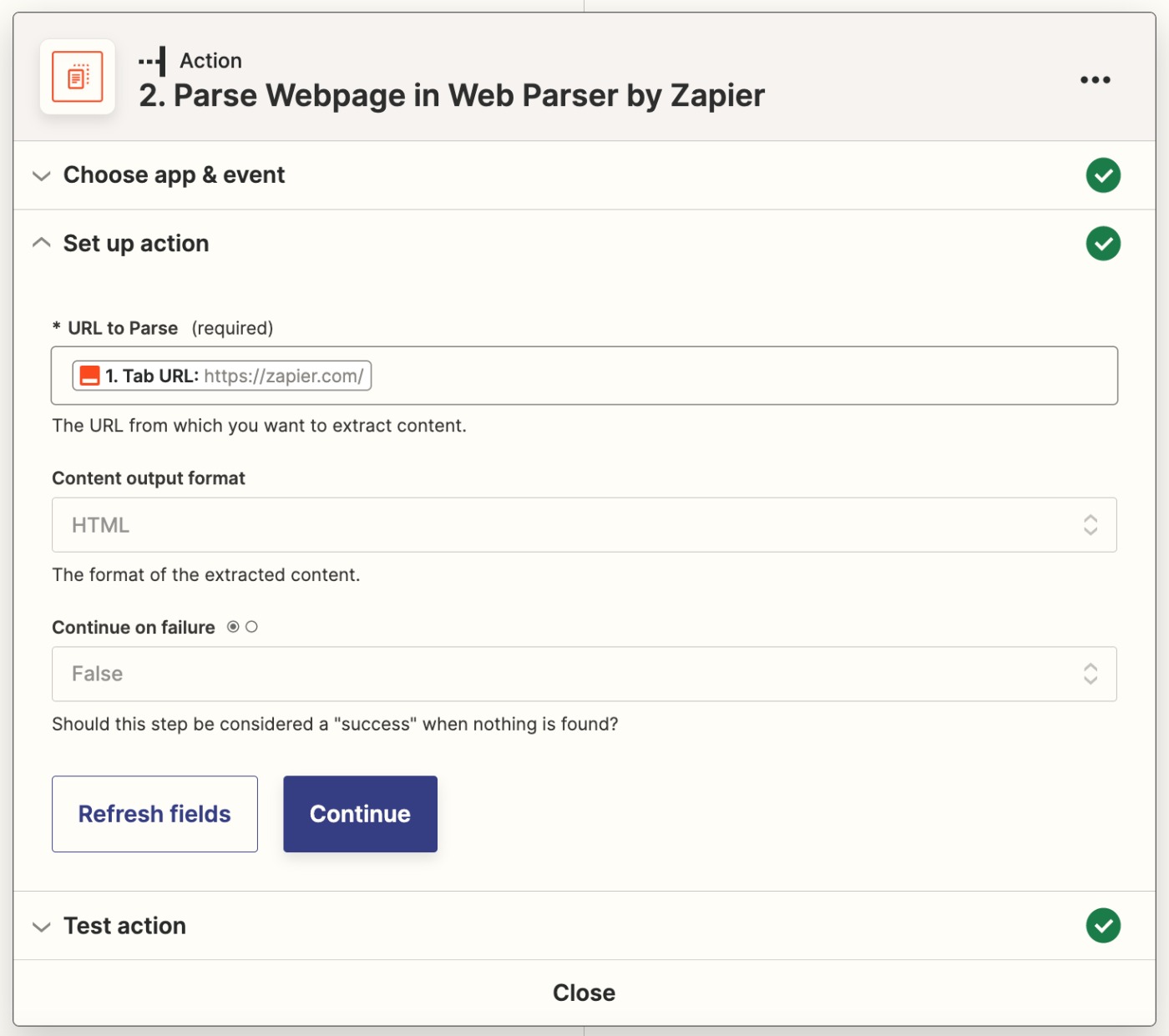
اختبر الإجراء الخاص بك وسترى شيئًا مشابهًا للنتيجة في الصورة أدناه. نحن مهتمون بشكل أساسي بمجال المحتوى ، الذي يعرض المحتوى الرئيسي من موقع الويب. في هذا المثال ، نرى بعض HTML المعقد نسبيًا. هذا لأن هذا يسحب المحتوى من الصفحة الرئيسية لموقع Zapier.com وليس من مقال. في وقت لاحق ، عندما نختبر هذه العملية على مقال ، سيكون حقل المحتوى هو النص الكامل للمقالة التي نقرأها.
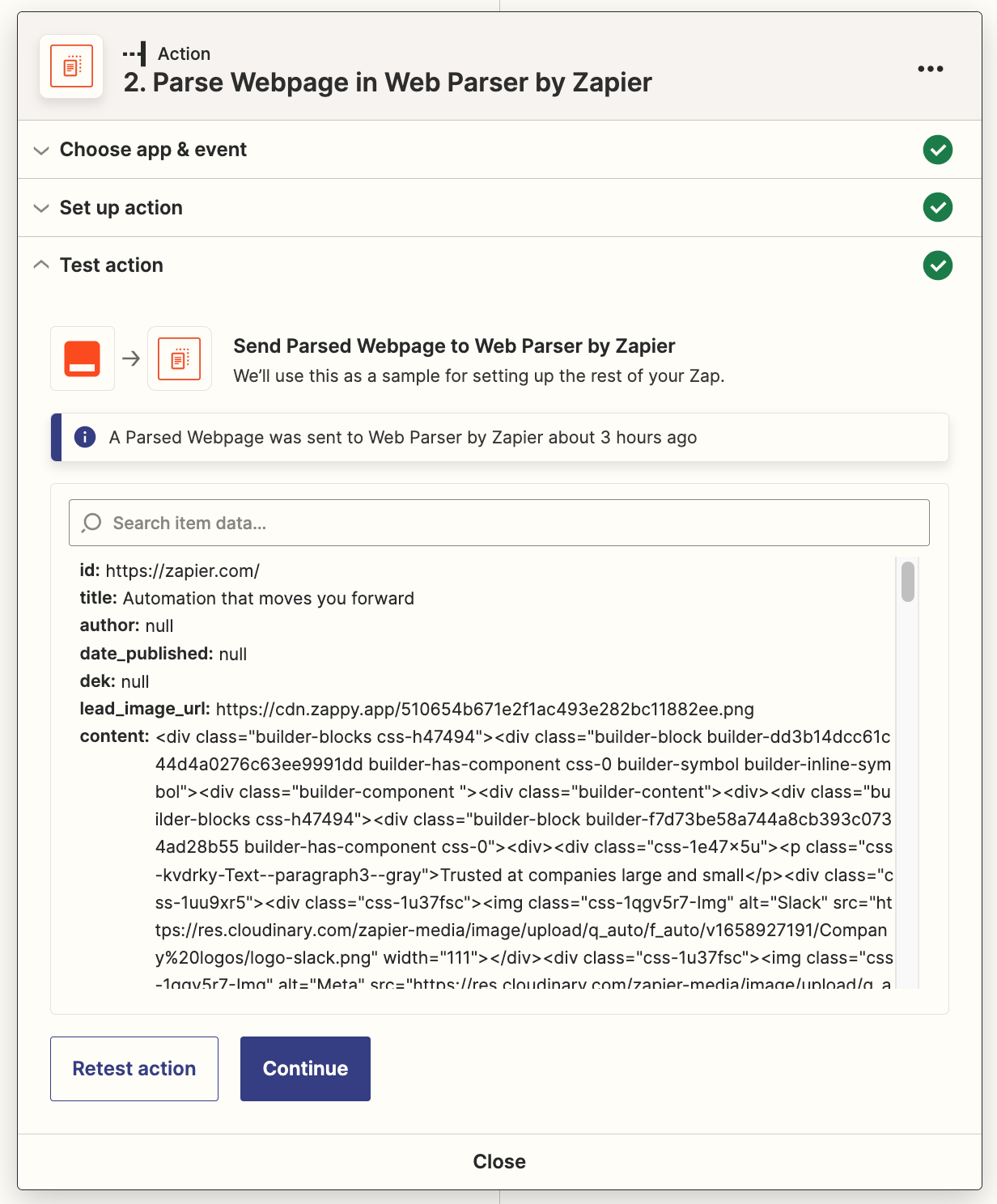
قم بإعداد خطوة منسق لاقتطاع مقالتك
حاليًا ، يسمح لك GPT-3 فقط بإرسال كمية محدودة من البيانات لتلخيصها ، لذلك سنحتاج إلى اقتطاع مقالتنا للتأكد من أننا لا نتجاوز هذا الحد. في المستقبل ، تخطط OpenAI لتطوير نماذج جديدة ذات حدود أعلى ، أو ربما بلا حدود ، ولكن في الوقت الحالي ، هذه خطوة ضرورية.
انقر فوق الرمز + الموجود أسفل إجراء Web Parser الخاص بك ، ثم ابحث عن Formatter by Zapier وحدده لتطبيق الإجراء والنص الخاص بالحدث.
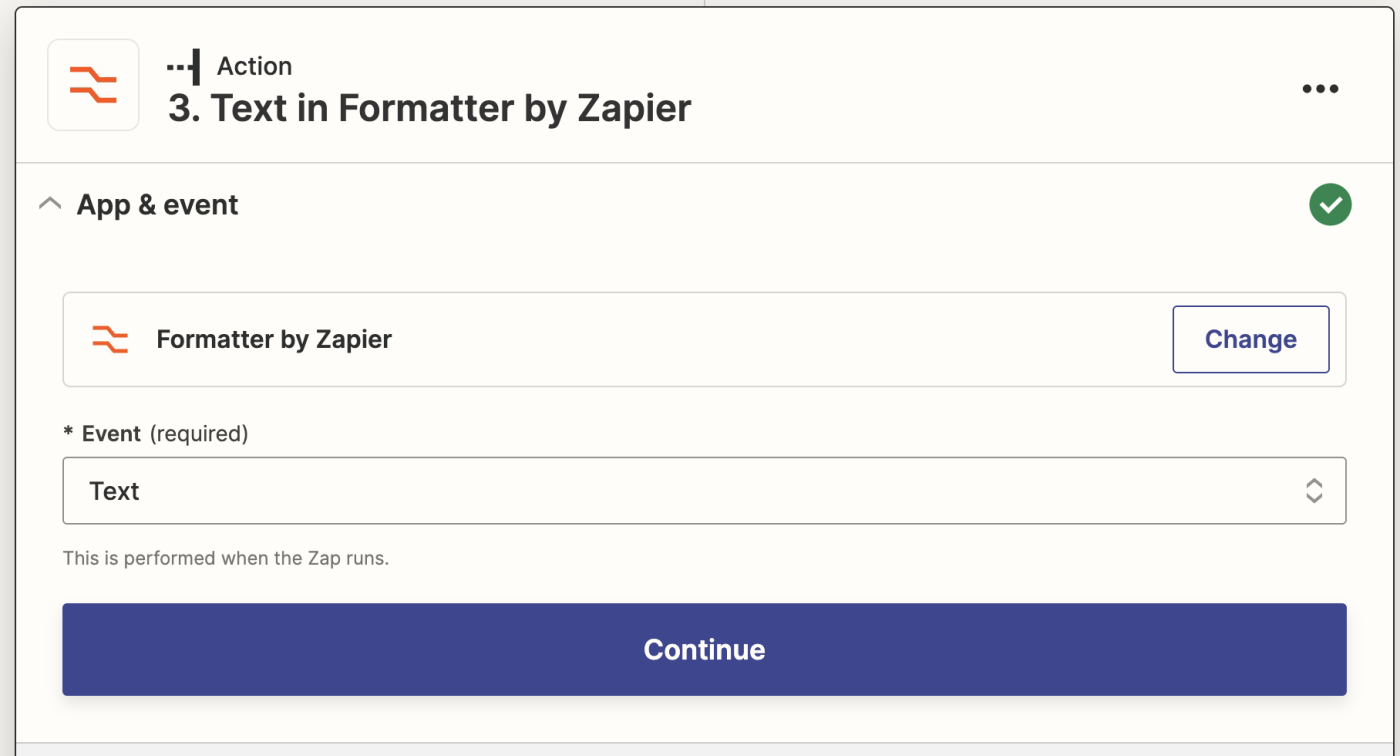
انقر فوق متابعة .
بعد ذلك ، حدد Truncate كإجراء التحويل الخاص بك. انقر في حقل الإدخال ، وحدد المحتوى من القائمة المنسدلة للبيانات من إجراء محلل الويب - وهذا يحتوي على نص المقالة.
في حقل الحد الأقصى للطول ، أدخل 15000 ، ثم حدد صواب لخيار إلحاق القطع الناقصة . إليك ما يجب أن تبدو عليه خطوة الإجراء الكاملة:
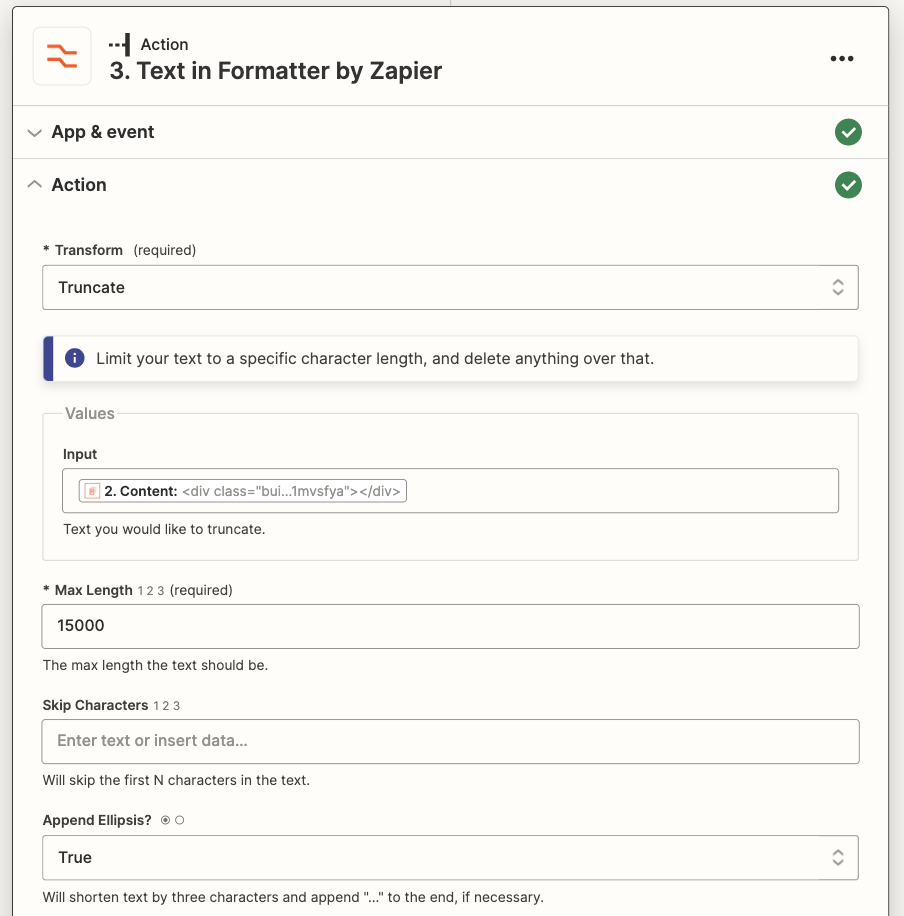
يعني هذا الاقتطاع المكون من 15000 حرفًا أنه إذا كانت المقالة أقصر من 15000 حرفًا ، فسنحتفظ بالشيء بأكمله ، ولكن إذا كان أطول ، فسنحتفظ بأول 15000 كلمة فقط. وهذا يعادل تقريبًا ما بين 2142 و 3750 كلمة.
بعد ذلك ، انقر فوق اختبار الإجراء للتأكد من أن كل شيء يعمل بشكل صحيح. بعد ذلك ، سنقوم بإعداد موجهنا للإرسال إلى OpenAI.
قم بإعداد إجراء OpenAI لتلخيص المقالة
في هذه المرحلة ، لدينا عملية تقوم بإرسال صفحة ويب إلى Zapier وتحليل المحتوى. بعد ذلك ، سنقوم بإعداد موجه لإرسال محتوى مقالتنا إلى GPT-3 للتلخيص.
إذا لم تقم بإعداد اتصال Zapier الخاص بك بـ OpenAI ، فسيتعين عليك القيام بذلك الآن. للبدء ، عد إلى platform.openai.com لتسجيل الدخول إلى حسابك. في الجزء العلوي الأيمن من الصفحة ، انقر فوق رمز ملف التعريف الخاص بك وحدد خيار عرض مفاتيح واجهة برمجة التطبيقات :
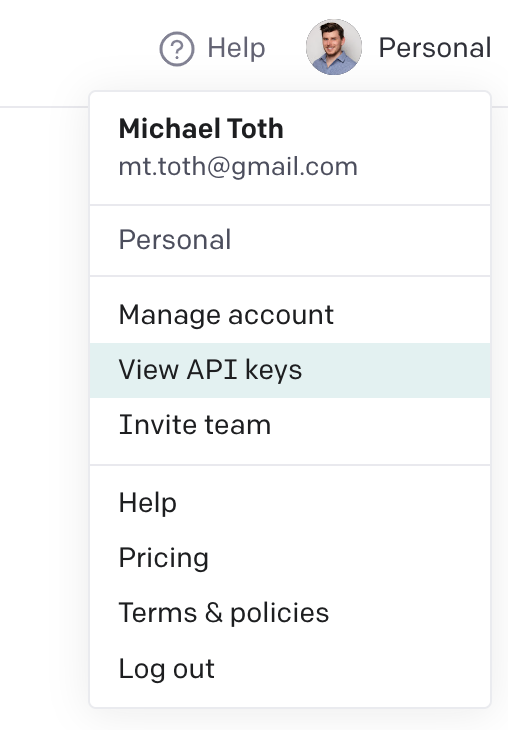
من تلك الصفحة ، انقر فوق + إنشاء مفتاح سري جديد زر لتوليد مفتاح API جديد. ستحتاج إلى هذا المفتاح للاتصال بحساب OpenAI الخاص بك داخل Zapier. انسخ هذا المفتاح وقم بتخزينه في مكان آمن!
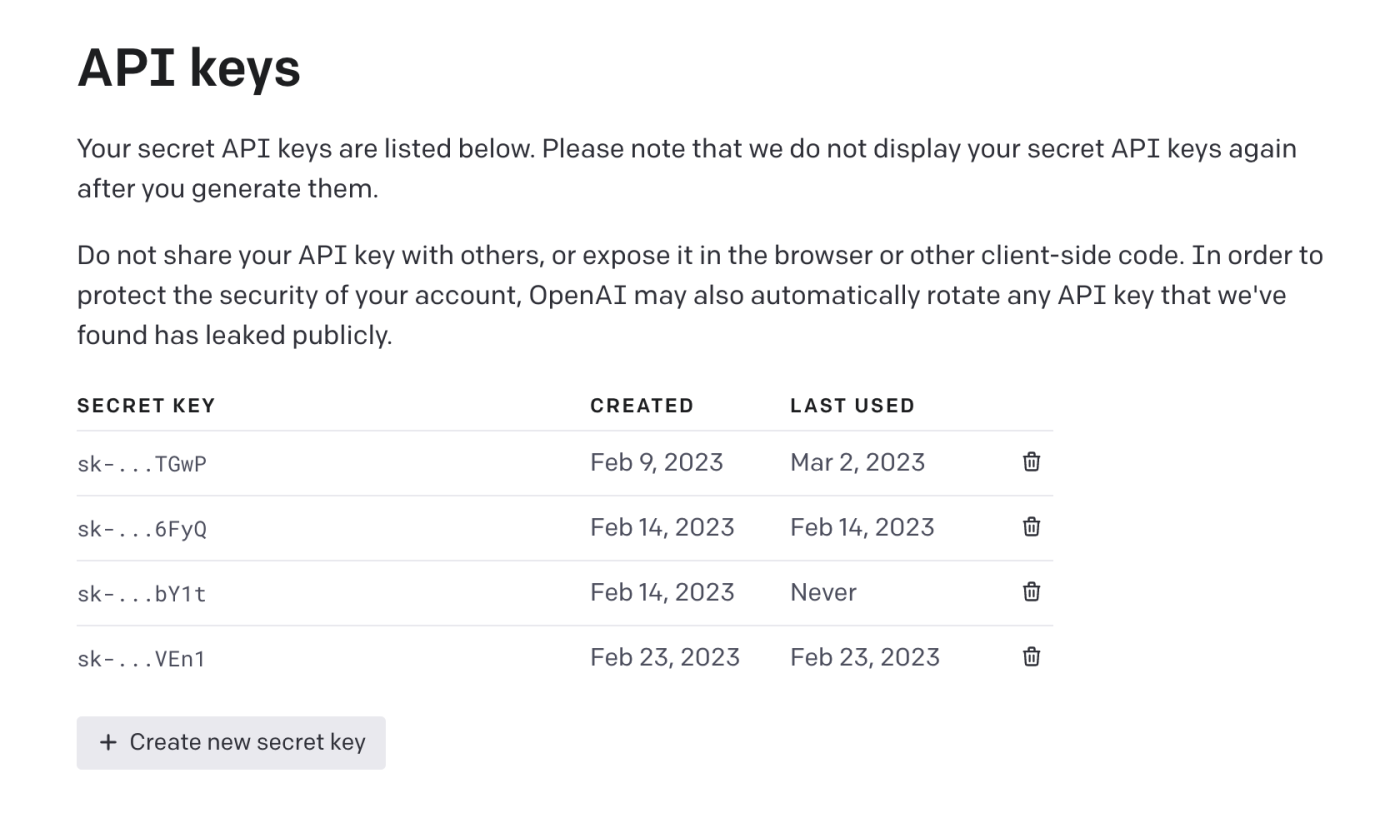
عد إلى Zapier وأضف خطوة عمل جديدة في الجزء السفلي من Zap. ابحث عن تطبيق OpenAI واختر حدث إرسال موجه :
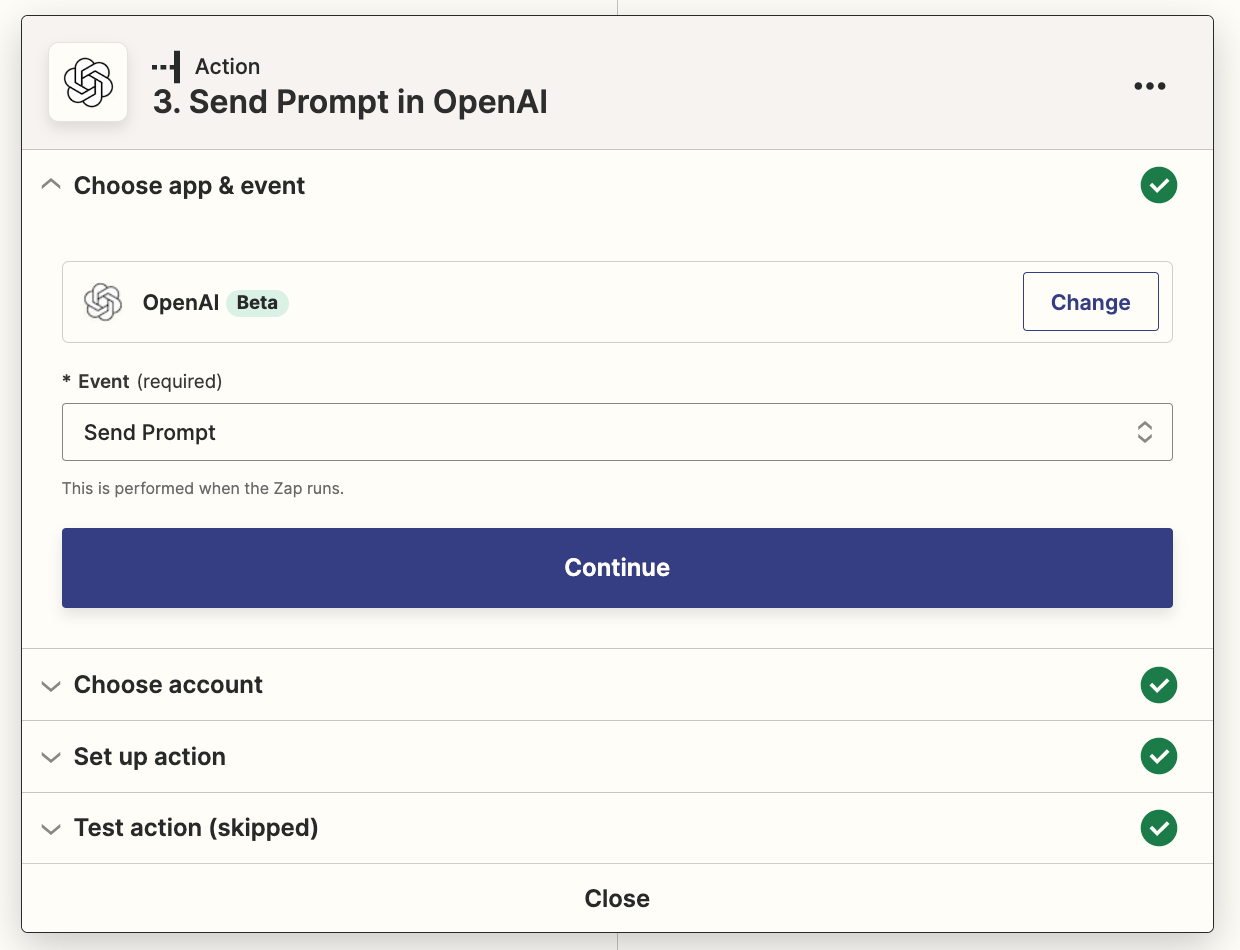
انقر فوق اختيار حسابك ، وقم بإعداد حساب جديد من خلال توفير مفتاح API الذي أنشأته للتو في OpenAI. إذا قمت بالفعل بإعداد اتصال حسابك ، فما عليك سوى تحديد حسابك الحالي.
توجه إلى قسم إعداد الإجراء لإعداد المطالبة التي سنرسلها إلى OpenAI. في حقل الموجه ، انسخ والصق التالي ، واستبدل المحتوى الموجود بين قوسين بمتغير الإخراج من خطوة المنسق:
لخص هذا المقال:
"""
<Output from Formatter Step>
"""
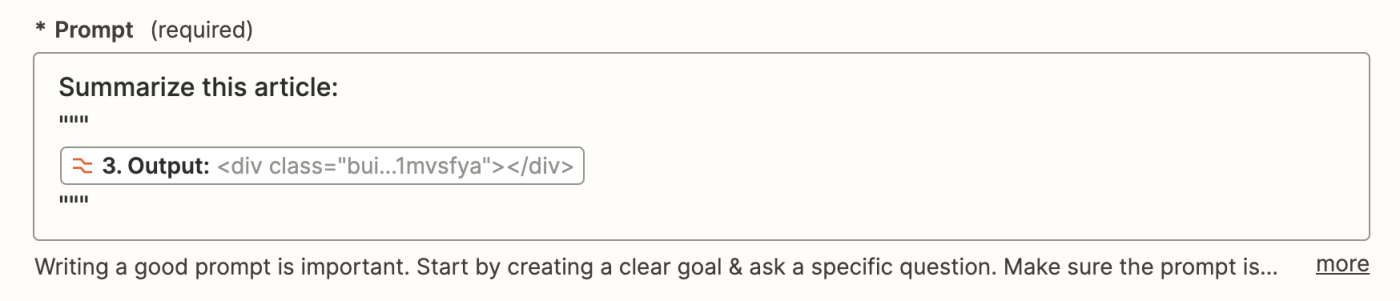
تساعد الاقتباسات الثلاثية GPT-3 في فهم بداية المقالة وتوقفها.
إذا كنت ترغب في ذلك ، يمكنك إعطائه تعليمات أكثر تحديدًا للملخص بناءً على حالة الاستخدام الخاصة بك. جرب بعضًا مما يلي وشاهد ما يعجبك:
- لخص هذه المقالة في 5 جمل أو أقل
- لخص هذه المقالة في 3 نقاط
- قدم ملخصًا جذابًا من جملتين لهذه المقالة يمكنني استخدامه في رسالة إخبارية عبر البريد الإلكتروني
في الوقت الحالي ، يمكنك ترك جميع الخيارات الأخرى بقيمها الافتراضية.
حدد الخيار لتخطي اختبار هذا الإجراء. فشل GPT-3 في معالجة موقع Zapier الإلكتروني بسبب قيود رمزية ، لذلك سنترك هذا الآن حتى نختبر مقالة فعلية.
قم بإعداد الرد على إجراء Chrome
أخيرًا ، سنقوم بإعداد خطوة الإجراء التي ستعيد الملخص مرة أخرى إلى امتداد المتصفح حتى نتمكن من قراءته مباشرةً من امتداد Zapier حيث بدأنا هذه العملية.
أضف خطوة العمل الرابعة. ابحث عن امتداد Zapier Chrome app وحدد حدث الرد على Chrome .
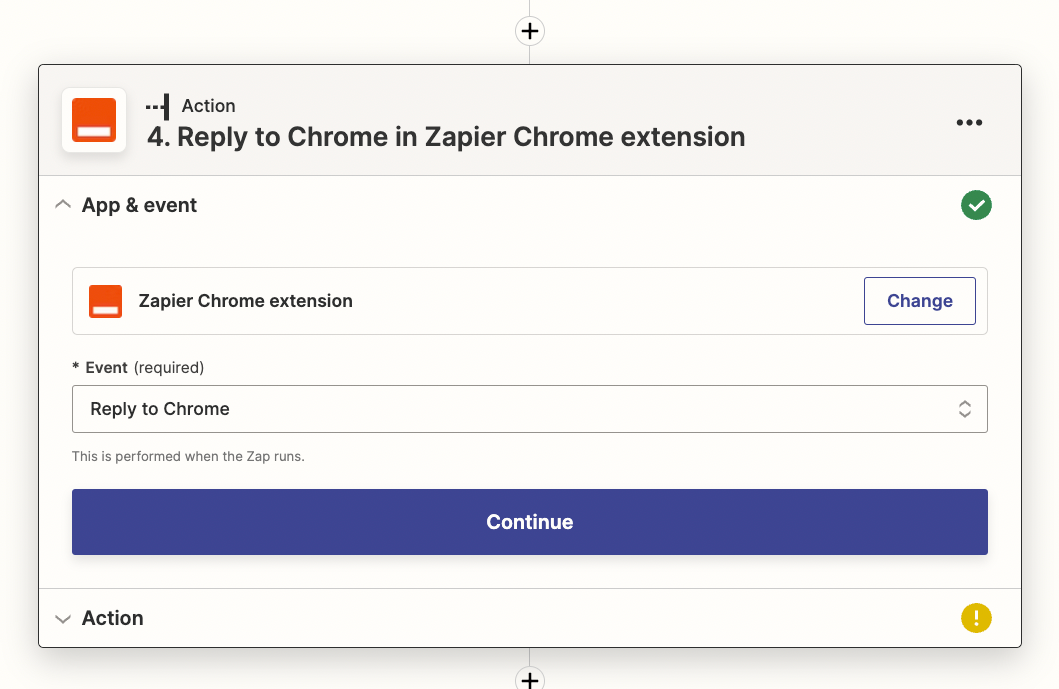
ثم توجه إلى قسم إعداد الإجراء . بالنسبة لحقل عنوان الرسالة ، قمت بتضمين النص "الملخص:" ثم العنوان من الخطوة محلل الويب.
الأهم من ذلك ، بالنسبة لحقل تفاصيل الرسالة ، سترغب في اجتياز الإكمال الفوري من خطوة OpenAI. للقيام بذلك ، انقر في الحقل وحدد نص الخيارات من القائمة المنسدلة - سيحتوي هذا على نتائجك من OpenAI .
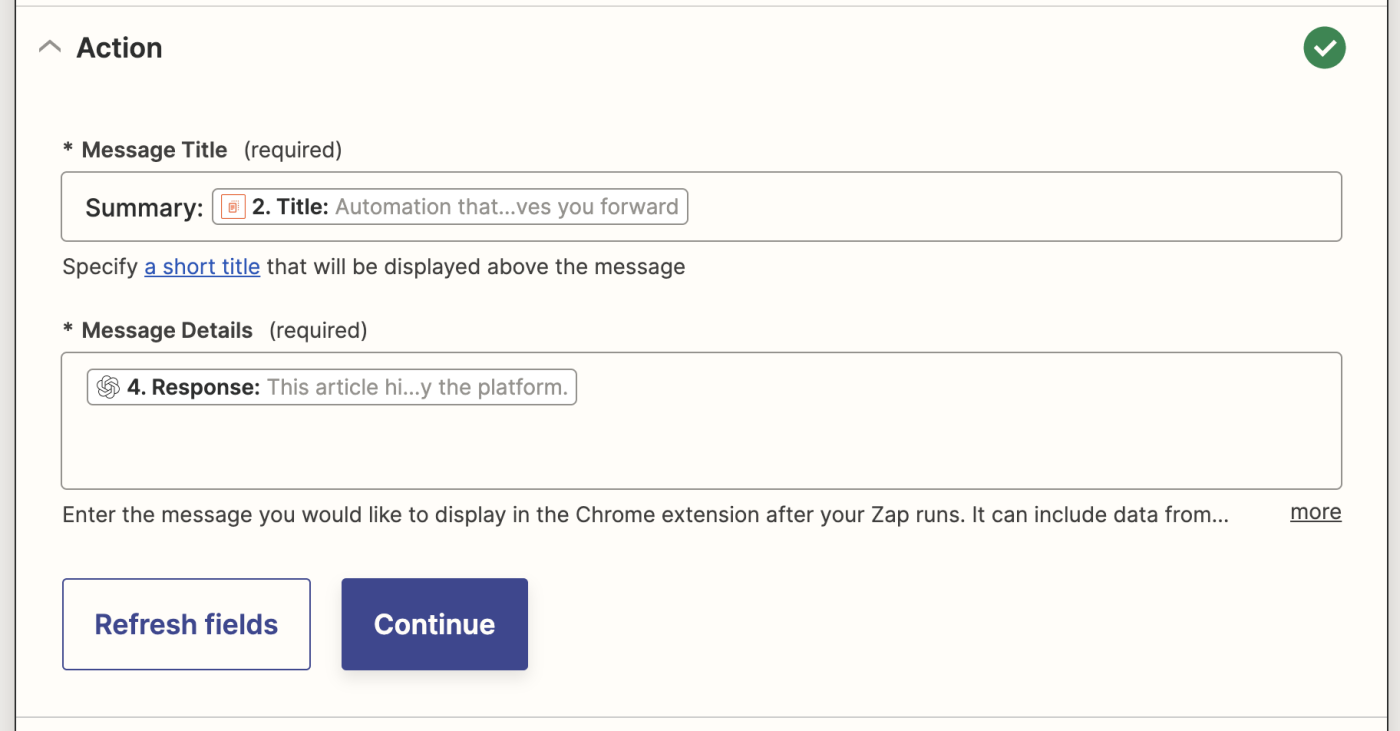
انقر فوق "متابعة" وتخطي خطوة إجراء الاختبار لذلك أيضًا. في الجزء العلوي الأيسر من الشاشة ، امنح Zap اسمًا وصفيًا. دعوت تلخيص مقالتي باستخدام GPT-3 . في أعلى اليسار ، انقر على "نشر" لتفعيل Zap!
ضع كل شيء معا
الآن بعد أن تم بناء وتشغيل Zap بالكامل ، حان الوقت لاختبار العملية!
للبدء ، انتقل إلى المقالة التي تريد تلخيصها. أنا أستخدم هذه المقالة حول Whisper API من OpenAI من TechCrunch.
افتح ملحق Zapier Chrome وانقر فوق علامة الإقحام لأسفل بجوار اسم Zap الذي قمت بإعداده للتو. يمكنك ترك حقل النص فارغًا ، ثم النقر فوق الزر "إرسال" .
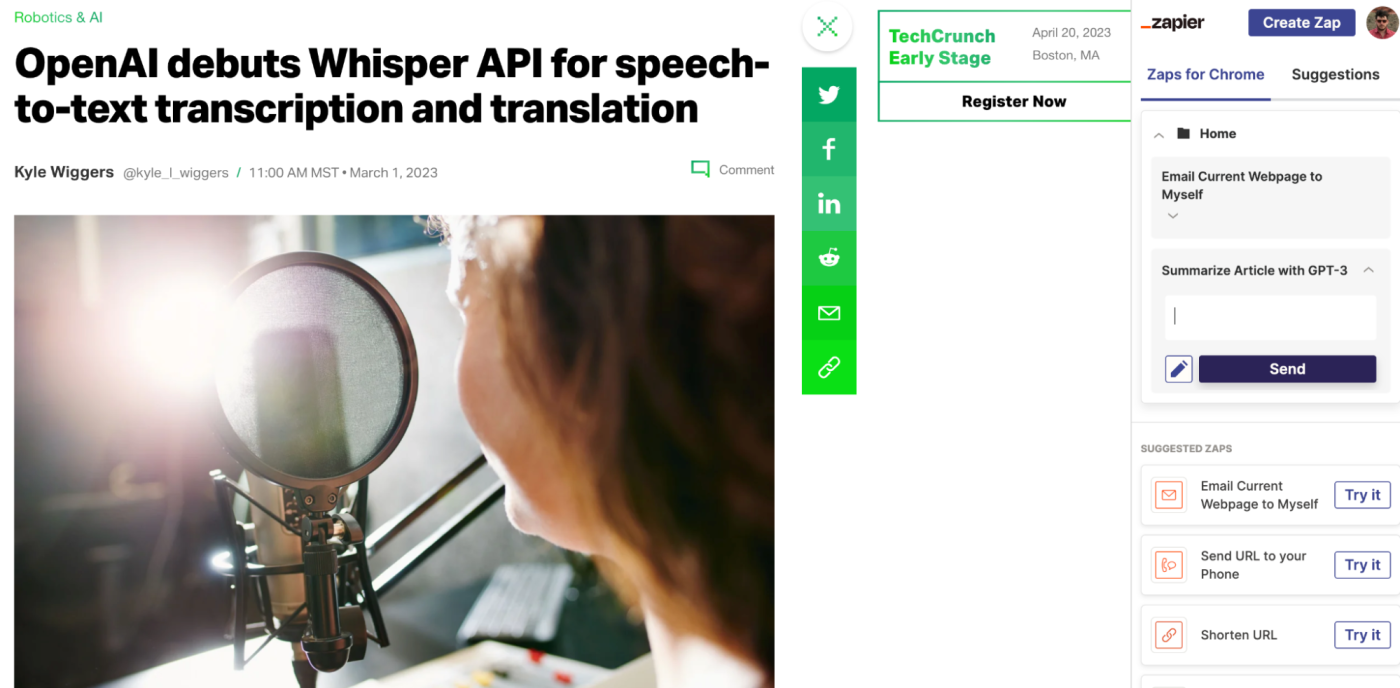
بعد النقر فوق إرسال ، يجب أن ترى لفترة وجيزة علامة اختيار خضراء. انتظر بضع ثوانٍ أخرى ، وسترى ملخص المقالة يظهر في الامتداد كما ترى هنا:
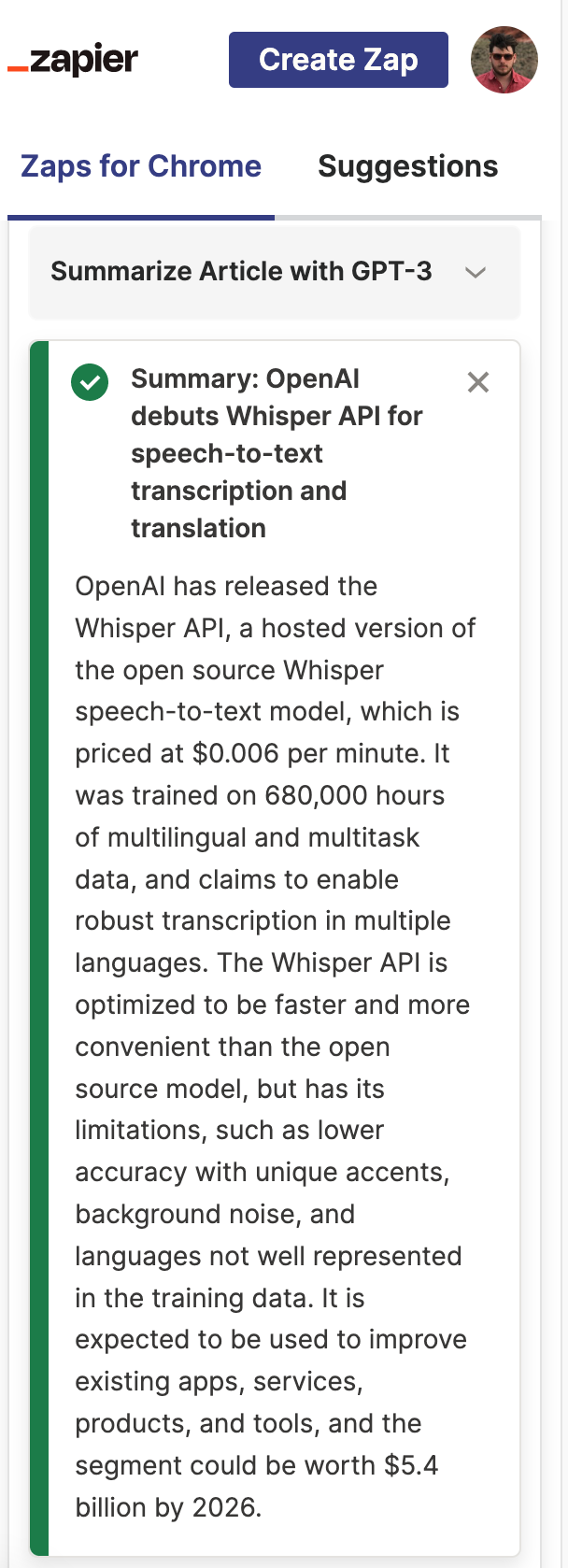
لديك الآن ملخّص مقال عملي ينشئ ملخصات لأي مقالات تصادفها على الويب! استخدمه لتلخيص المقالات الطويلة ، أو إنشاء رسالة إخبارية تغطي موضوعًا متخصصًا ، أو إنشاء ملخص تغريدة لمقال خاص بك. البدء.